win11任务栏托盘图标显示 Win11系统托盘图标设置方法
更新时间:2024-11-12 17:05:45作者:yang
Win11系统的任务栏托盘图标是用户操作系统中非常重要的一部分,通过设置任务栏托盘图标可以方便用户快速访问常用的软件和功能,在Win11系统中,用户可以自定义任务栏托盘图标的显示方式,使其更符合个人的使用习惯。接下来我们将介绍Win11系统托盘图标的设置方法,让您可以轻松地调整任务栏托盘图标的显示效果。
步骤如下:
1.第一步:在win11界面上,点击开始菜单后。点击【设置】选项
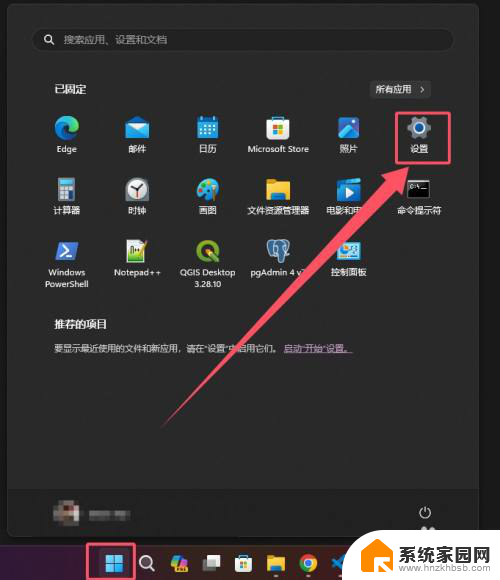
2.第二步:在设置界面上,选中个性化后,点击【任务栏】选项
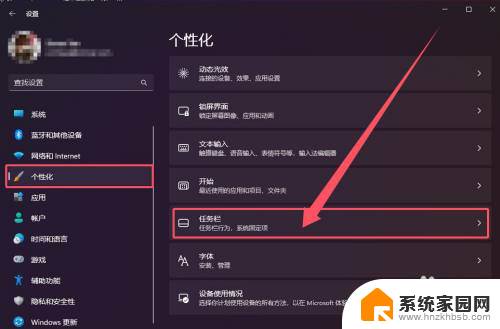
3.第三步:在任务栏界面上,点击【其他系统托盘图标】选项
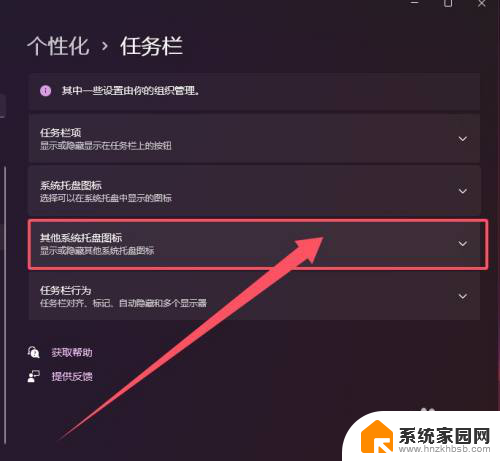
4.第四步:勾选或者取消在系统托盘的显示图标
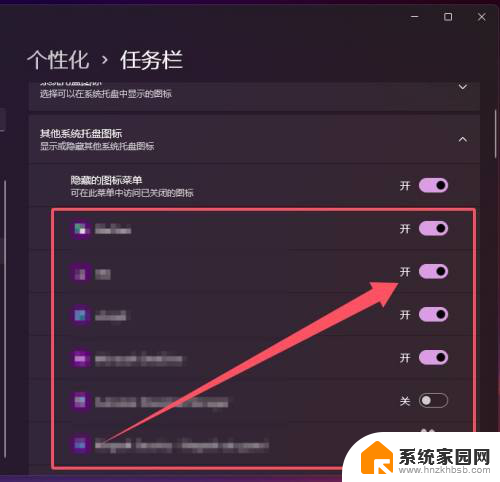
以上就是win11任务栏托盘图标显示的全部内容,有遇到相同问题的用户可参考本文中介绍的步骤来进行修复,希望能够对大家有所帮助。
win11任务栏托盘图标显示 Win11系统托盘图标设置方法相关教程
- 设置win11系统托盘显示所有图标 Win11系统托盘图标显示方法
- win11任务栏托盘 Win11系统托盘图标设置方法
- win11系统托盘图标无法设置 win11系统托盘图标显示设置
- win11edge系统托盘图标 Win11系统托盘图标显示设置
- win11 系统托盘 如何管理Win11系统托盘图标
- win11任务栏图标设置不合并 win11任务栏图标不合并设置方法
- win11任务栏怎么变小图标 Win11任务栏小图标设置方法
- win11任务栏不是小图标 Win11任务栏小图标设置方法
- win11下方图标设置在中间 Win11任务栏图标如何居中显示
- 如何隐藏win11任务栏图标显示 win11任务栏图标隐藏教程详解
- win11自带桌面背景图片在哪里 个性化电脑壁纸设计灵感
- 虚拟触摸板win11 Windows11虚拟触摸板打开方法
- win11系统默认声音 Win11如何设置默认音量大小
- win11怎么调开机启动项 Win11开机启动项配置
- win11如何关闭设置桌面 Windows11设置主页如何关闭
- win11无法取消pin密码 win11怎么取消登录pin密码
win11系统教程推荐
- 1 win11屏保密码怎样设置 Win11屏保密码设置步骤
- 2 win11磁盘格式化失败 硬盘无法格式化怎么修复
- 3 win11多了个账户 Win11开机显示两个用户怎么办
- 4 电脑有时不休眠win11 win11设置不休眠怎么操作
- 5 win11内建桌面便签 超级便签文本添加
- 6 win11红警黑屏只能看见鼠标 win11玩红色警戒黑屏故障解决步骤
- 7 win11怎么运行安卓应用 Win11安卓应用运行教程
- 8 win11更新打印机驱动程序 Win11打印机驱动更新步骤
- 9 win11l图片打不开 Win11 24H2升级后无法打开图片怎么办
- 10 win11共享完 其他电脑无法访问 Win11 24H2共享文档NAS无法进入解决方法